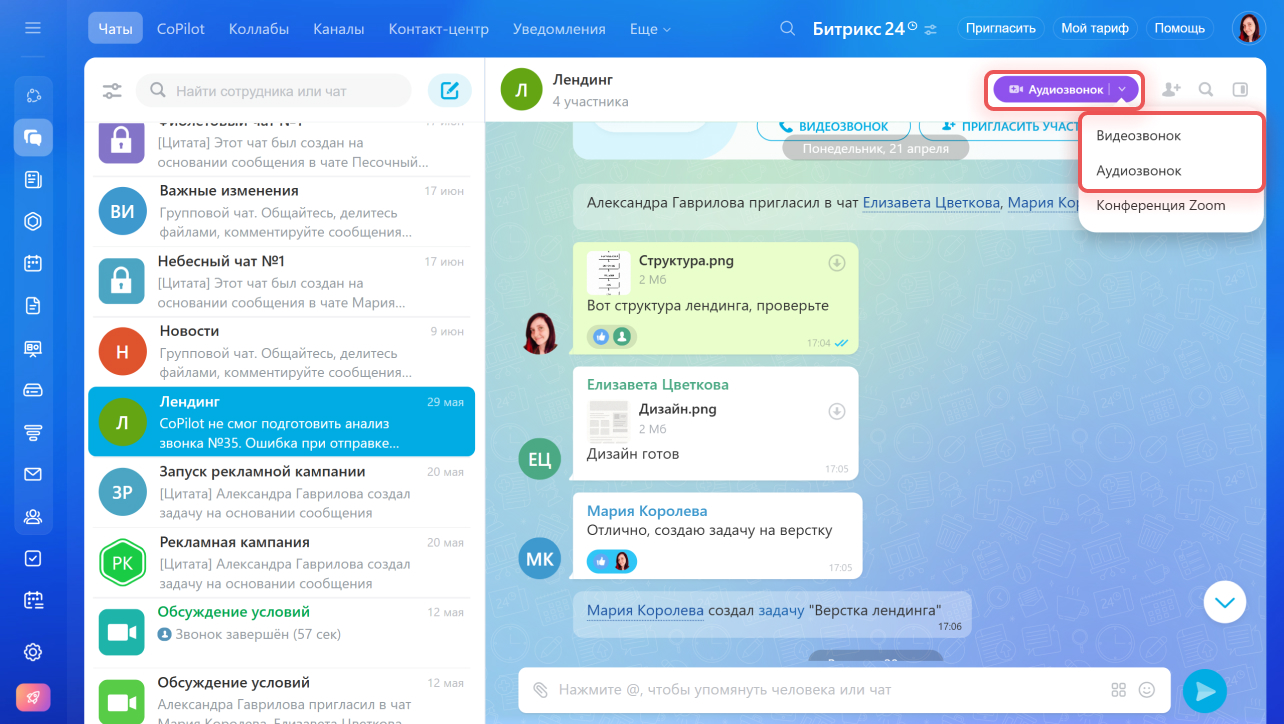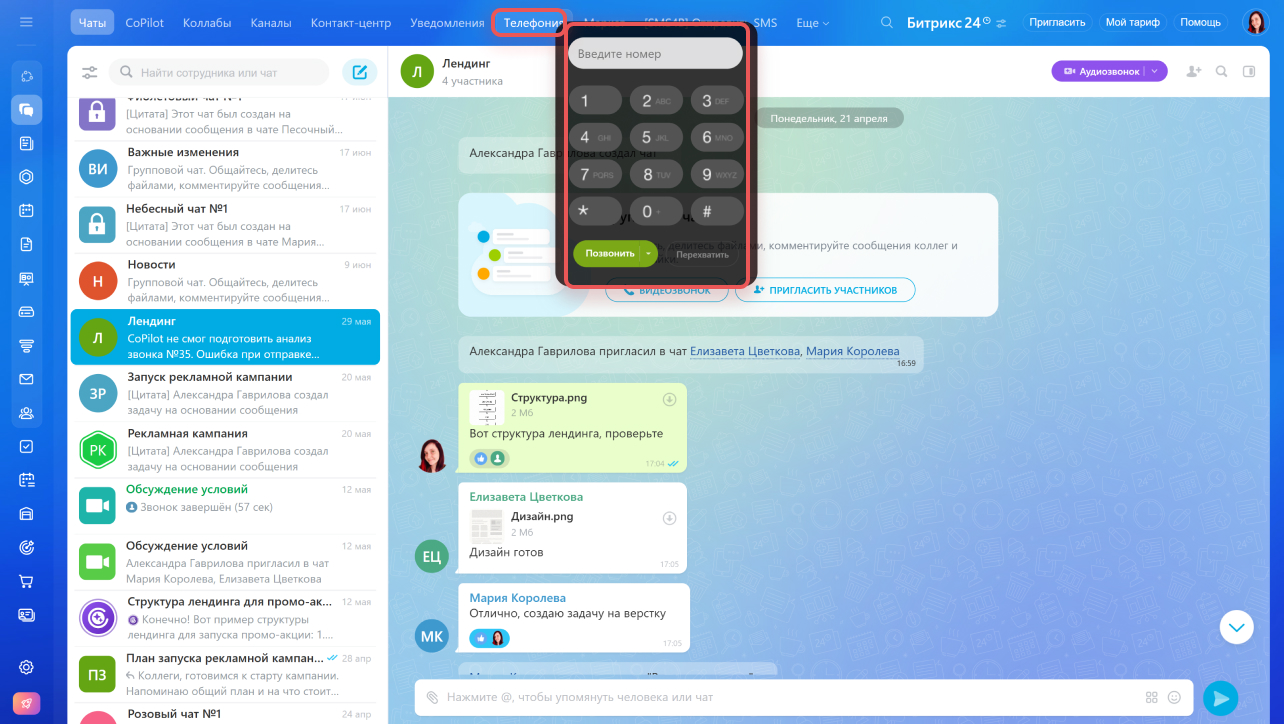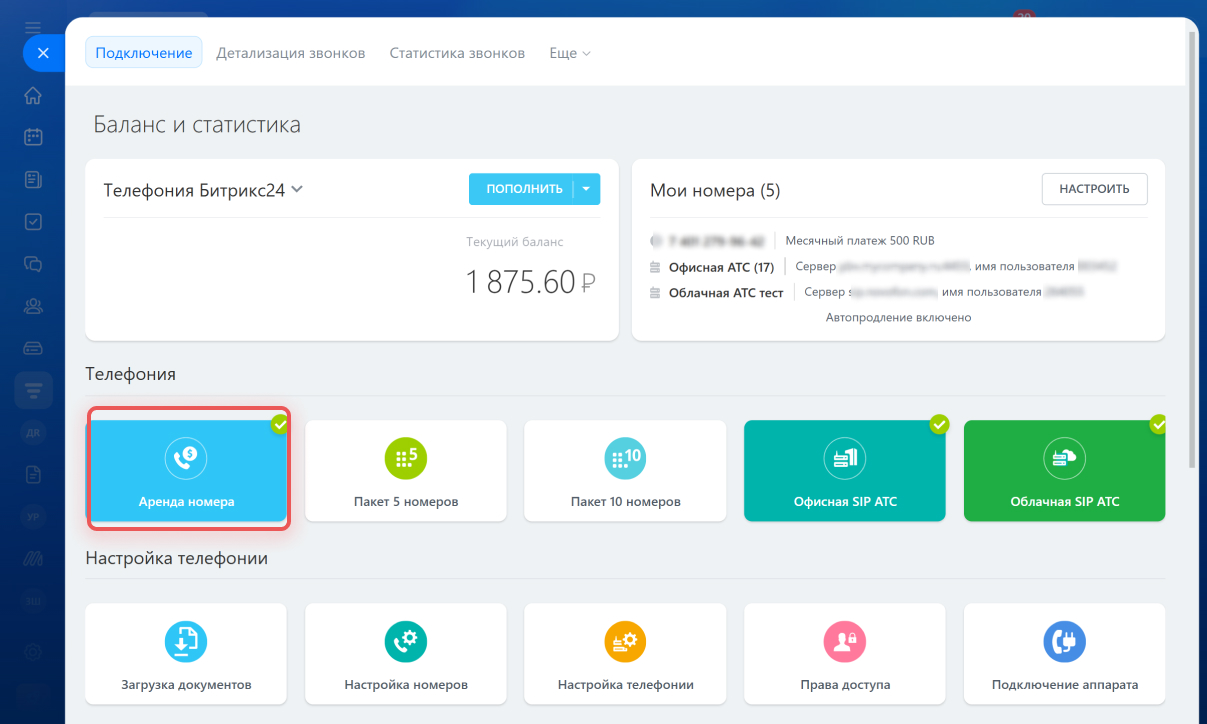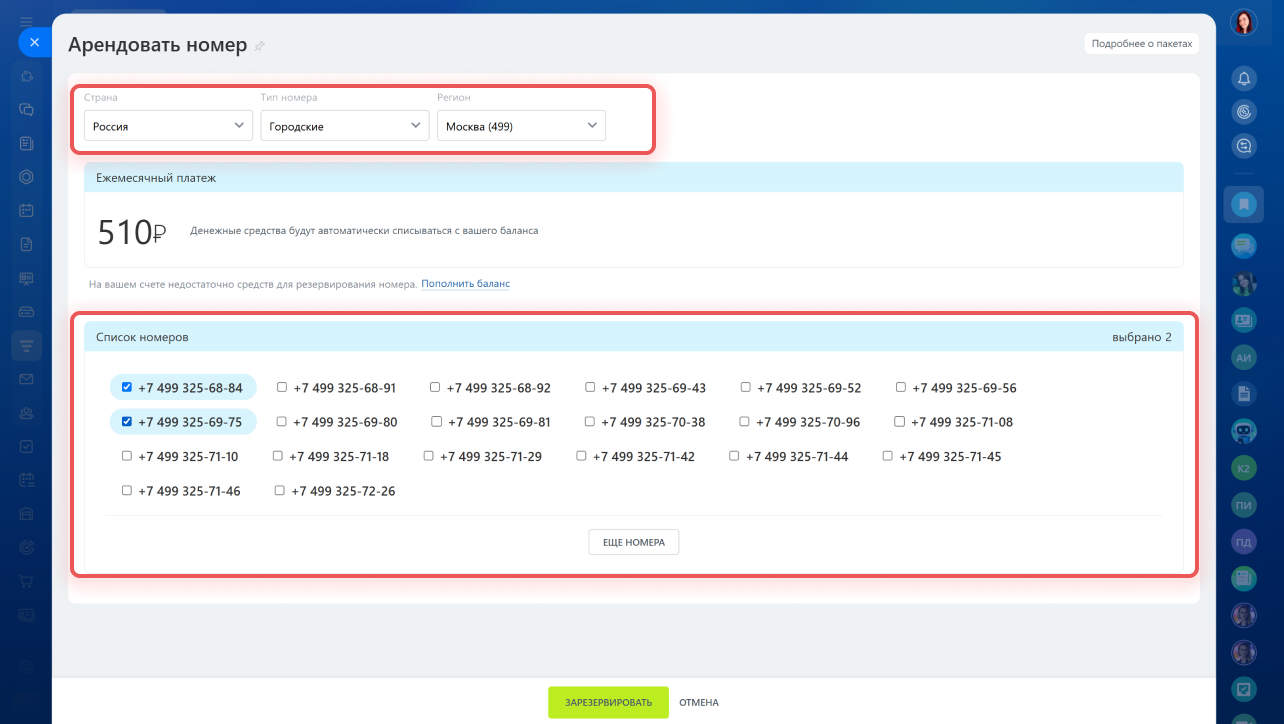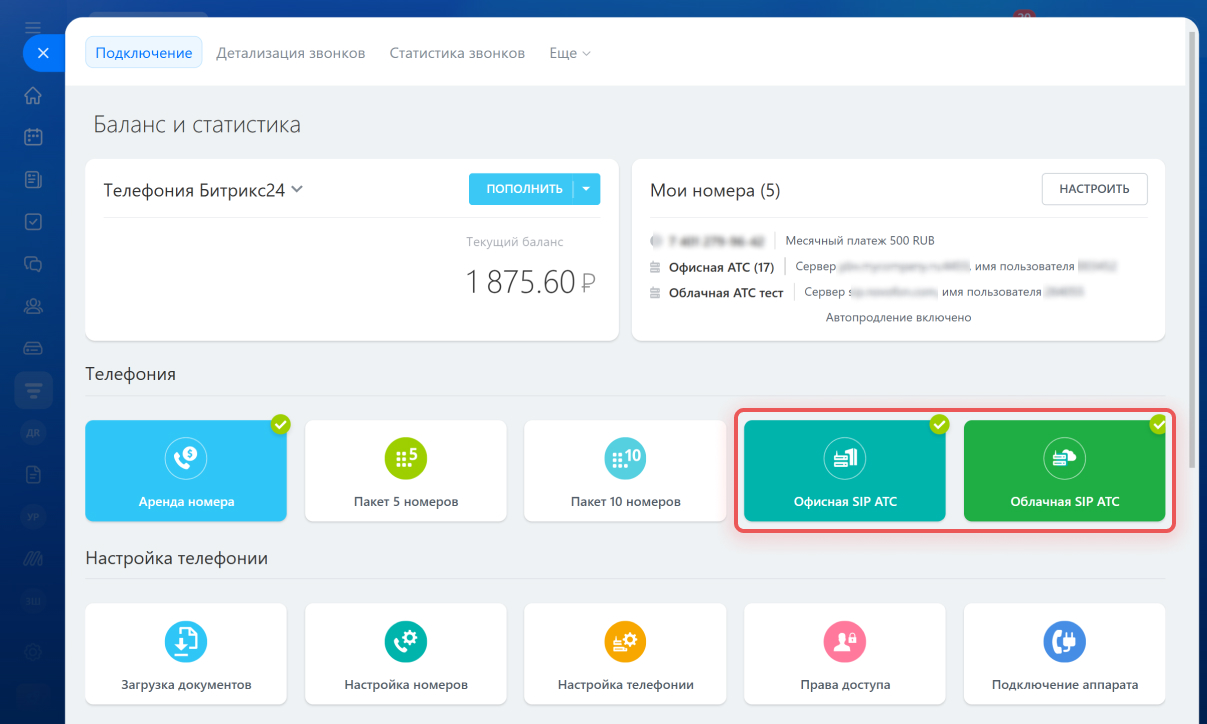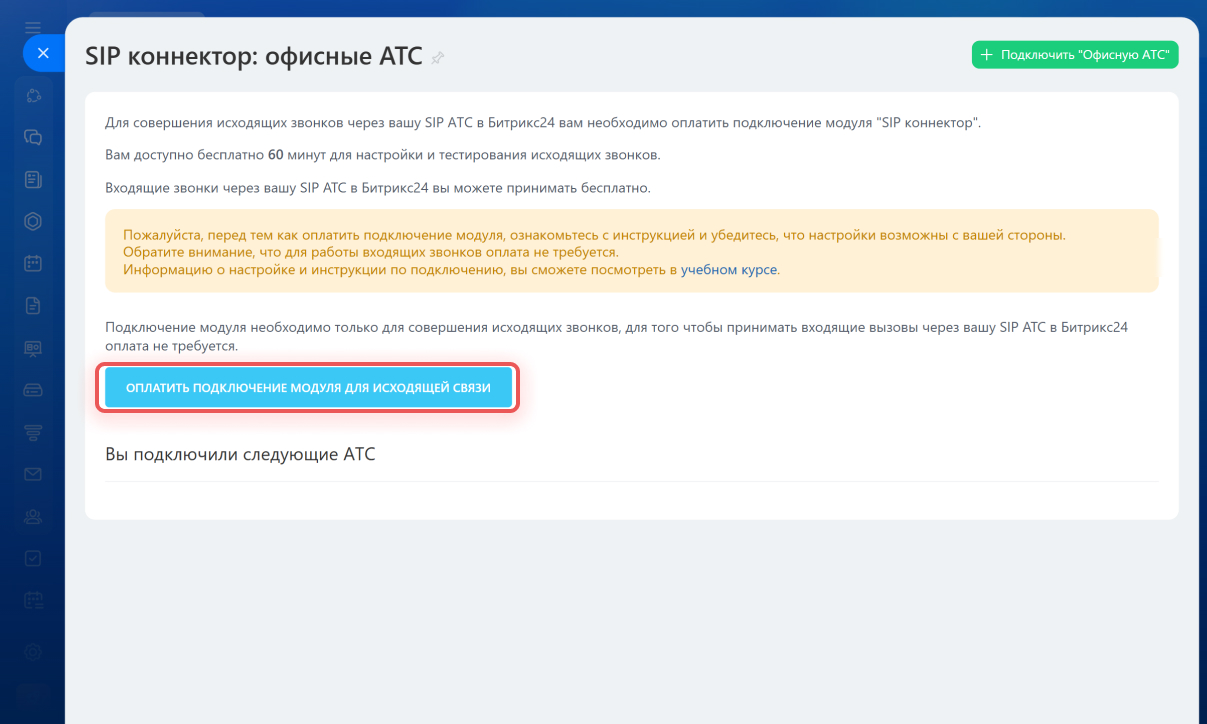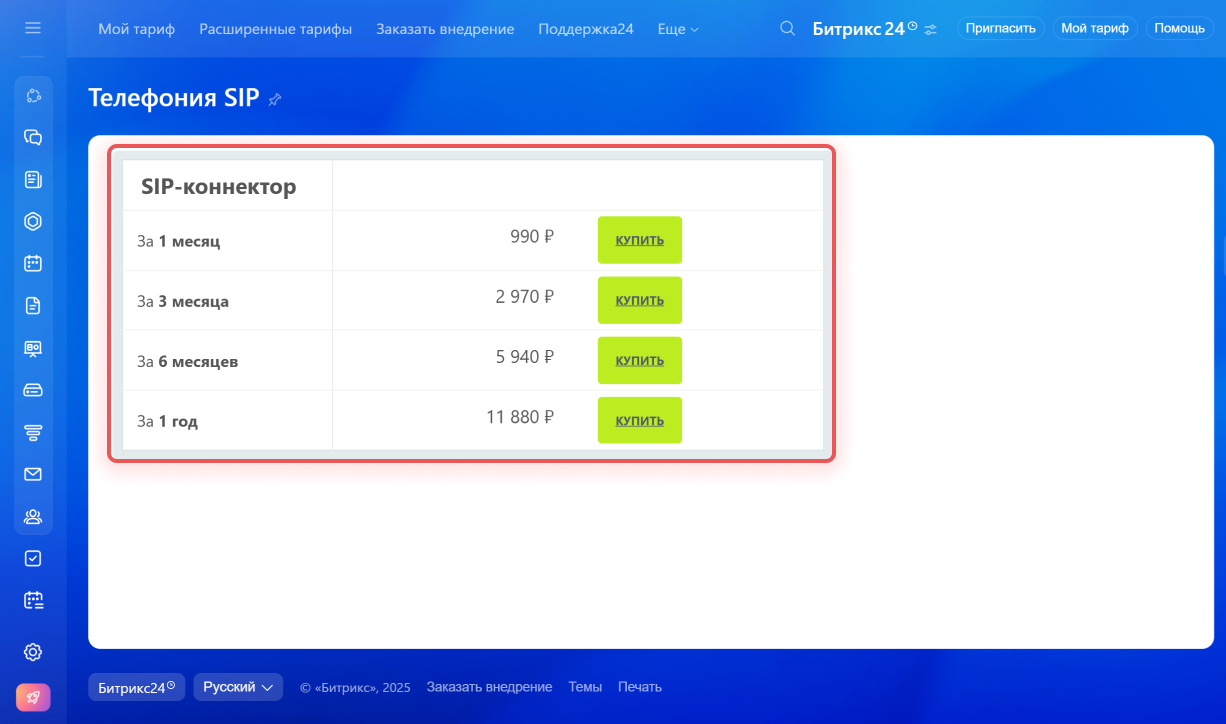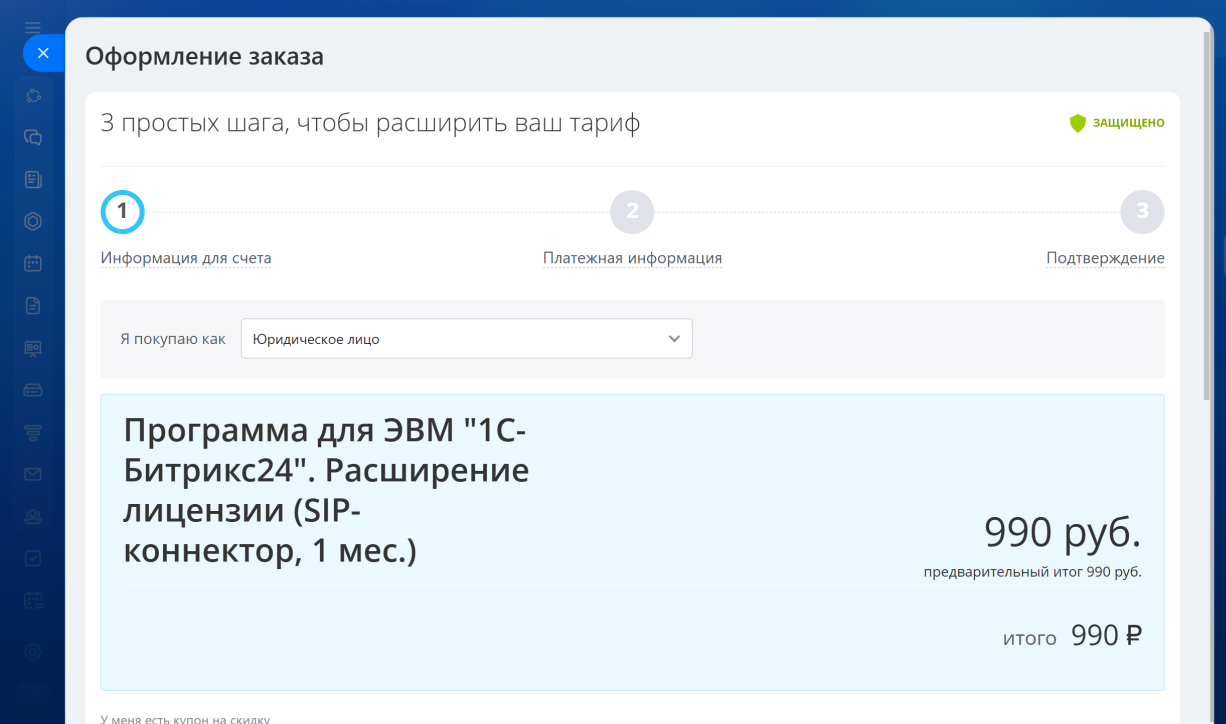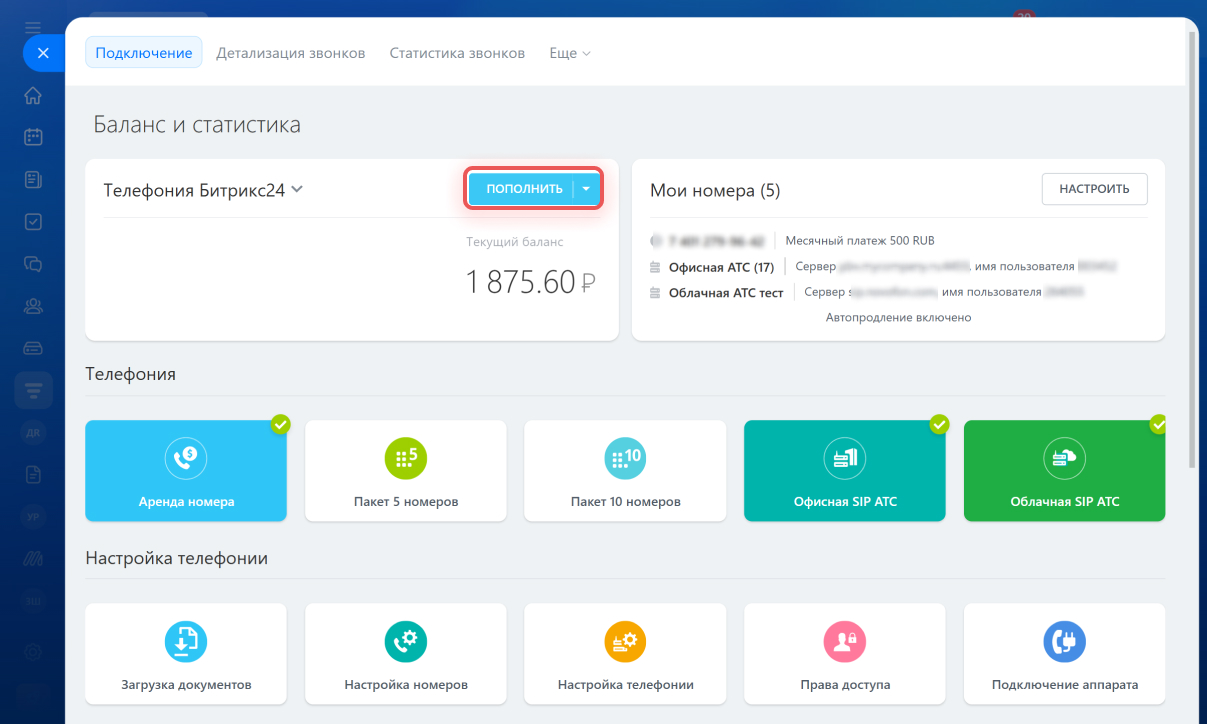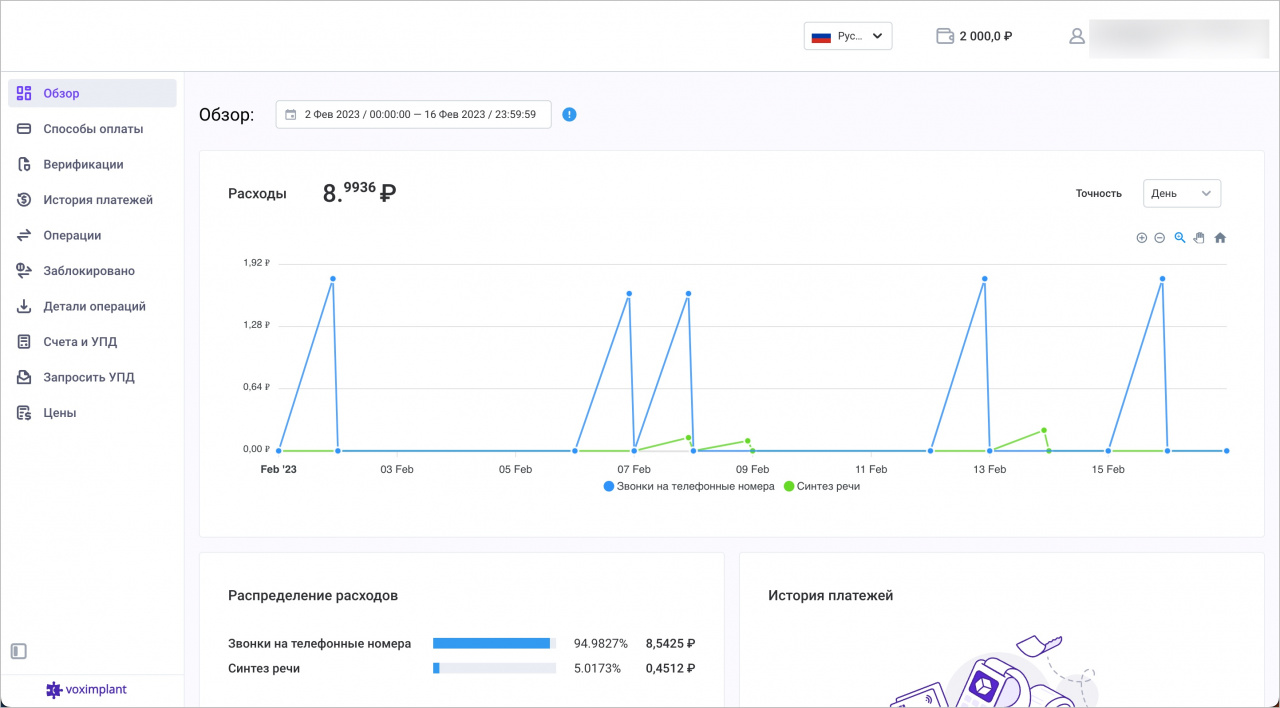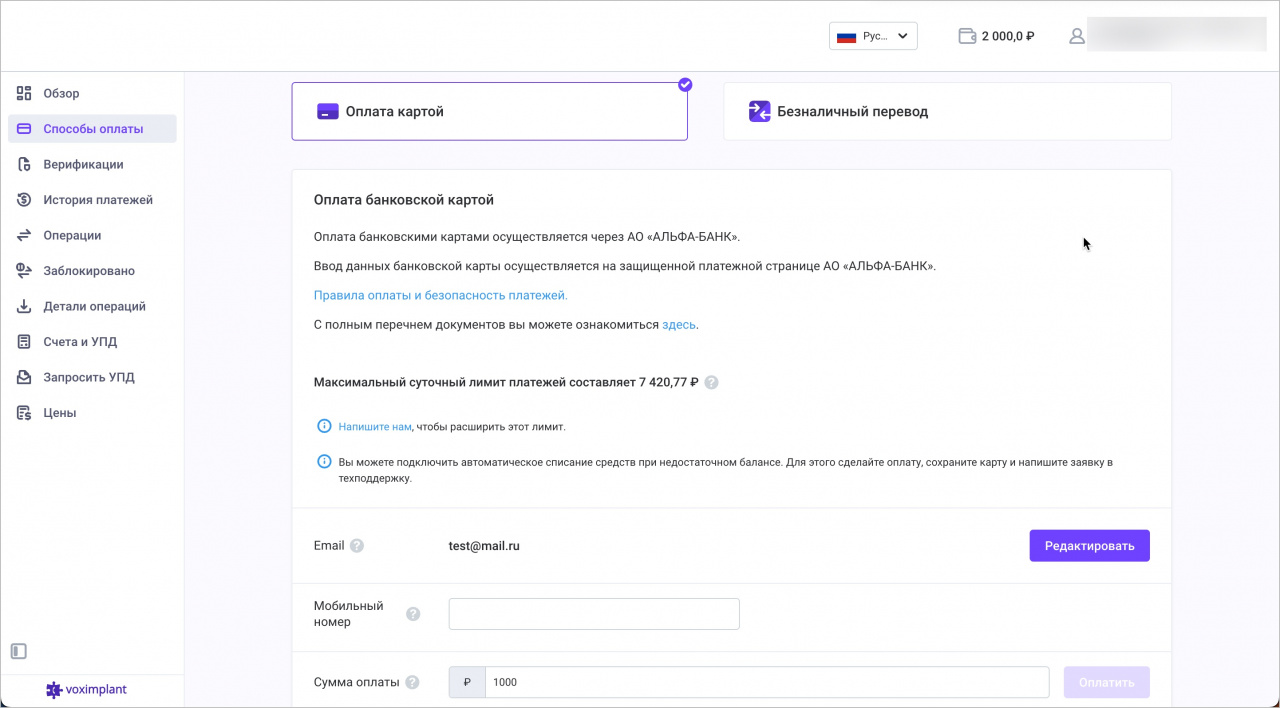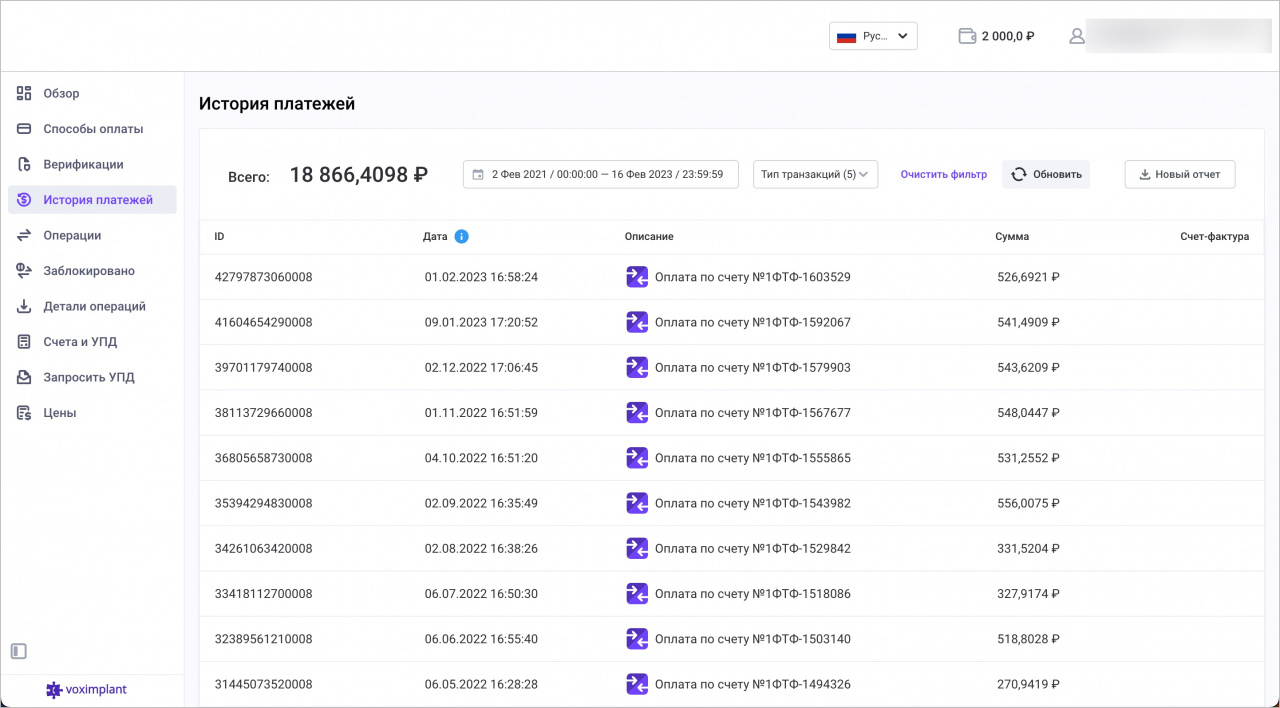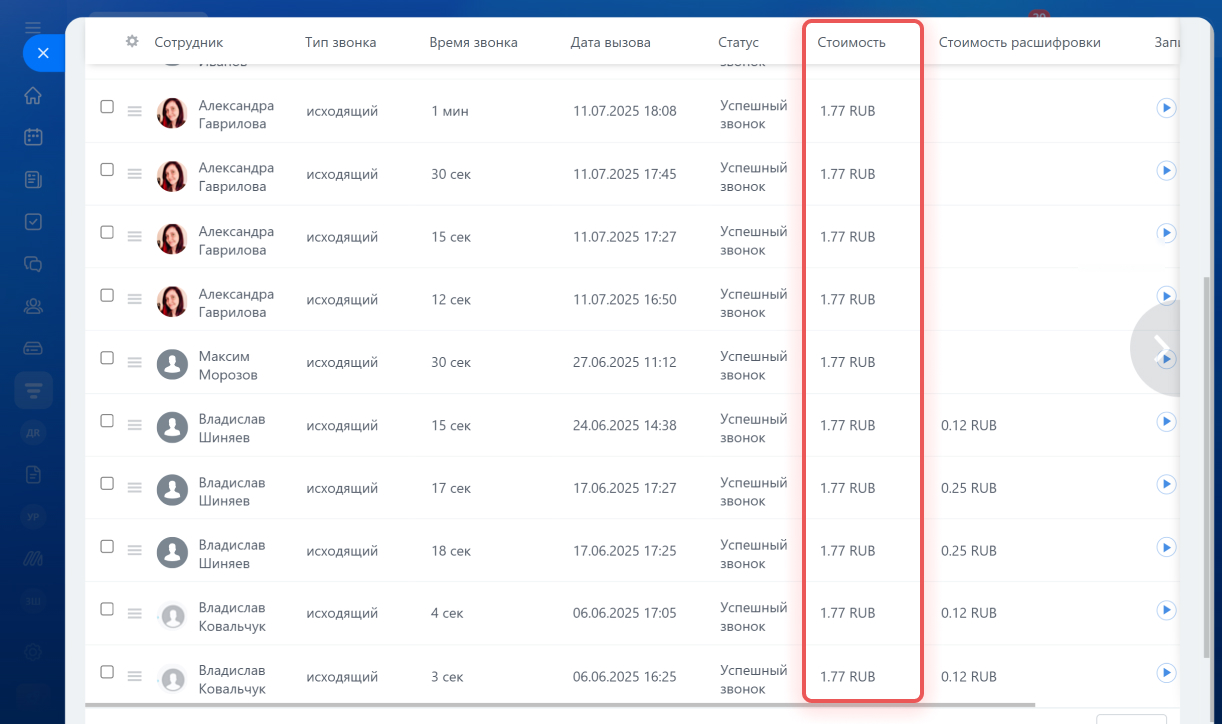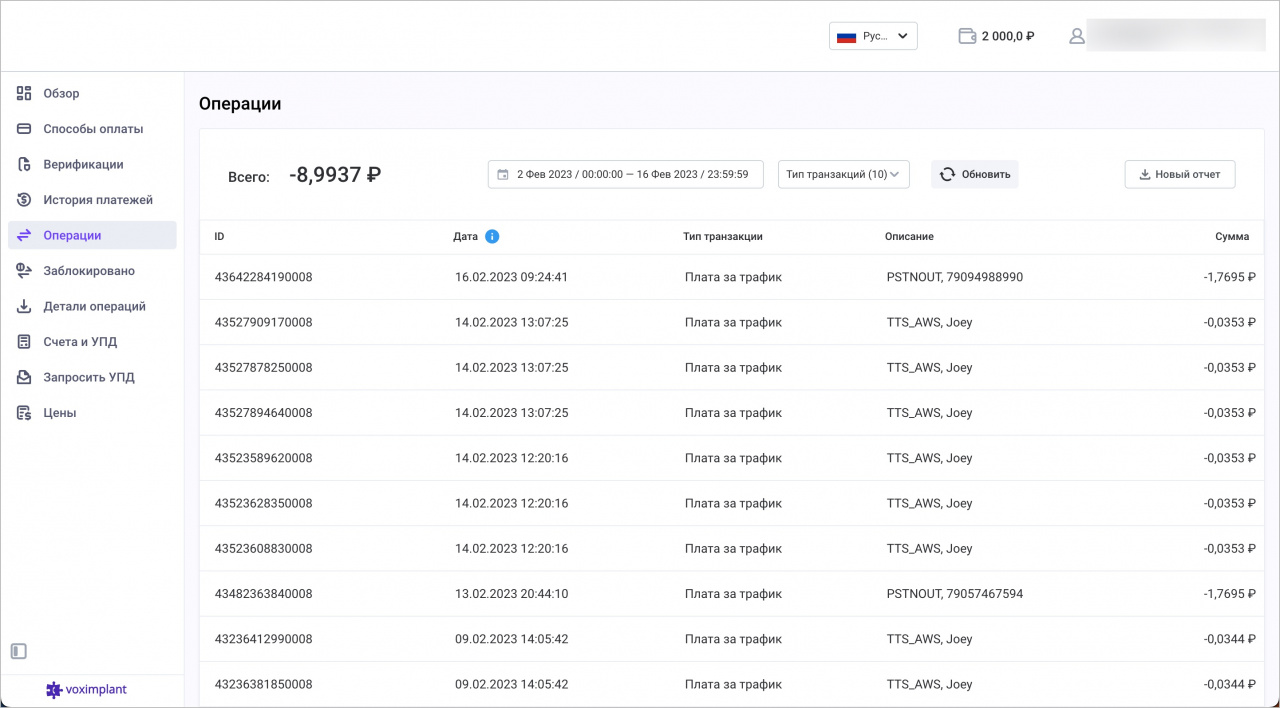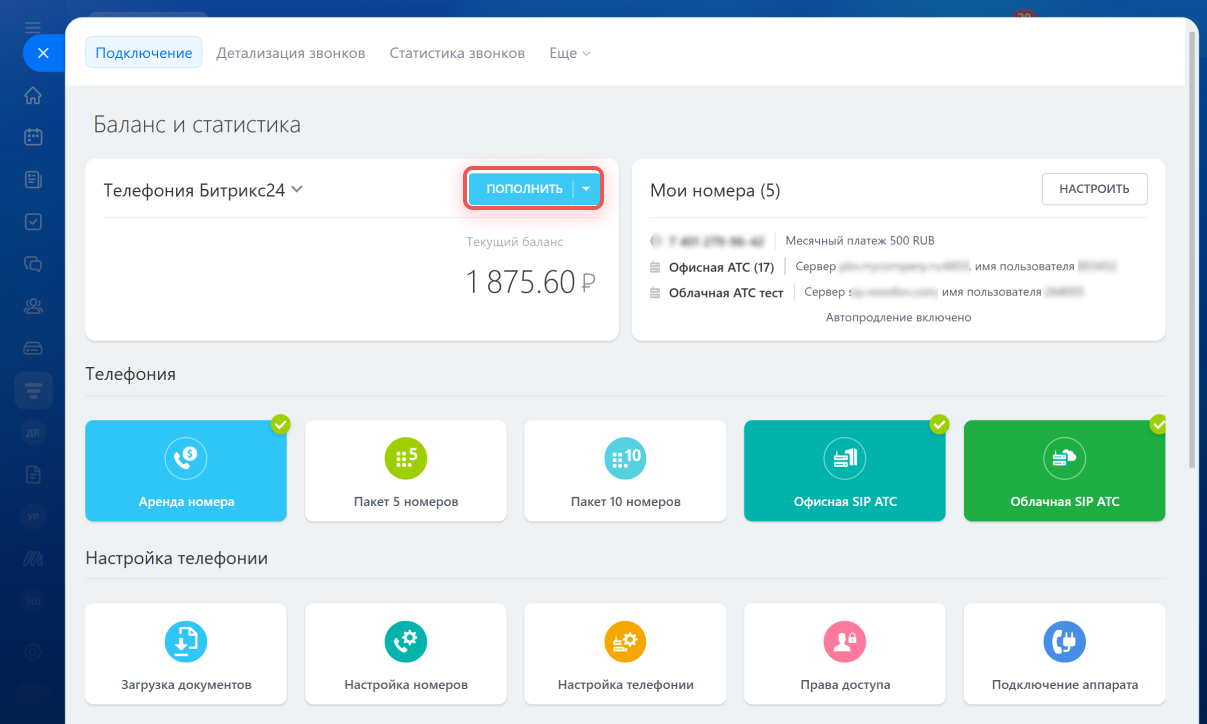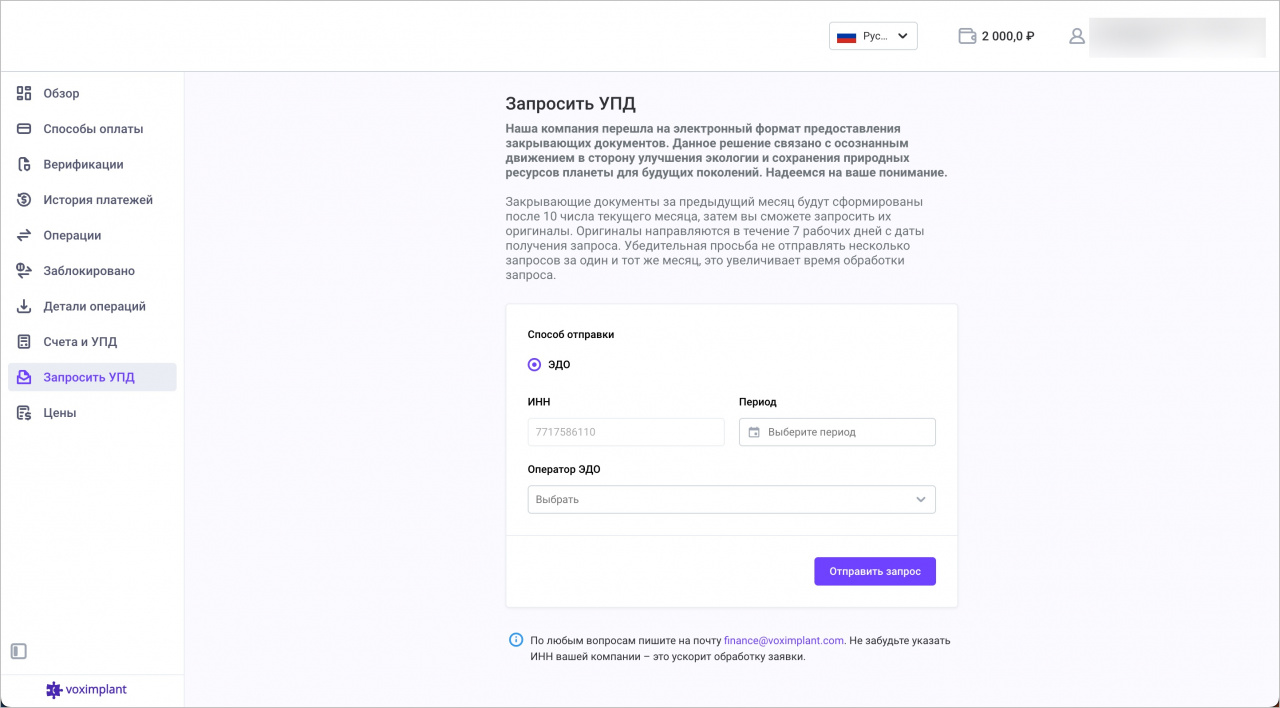Телефония Битрикс24 – прекрасный инструмент для общения с клиентами и получения лидов.
В процессе оплаты телефонии часто возникают вопросы – в этой статье мы постарались ответить на большинство из них. :)
Общие вопросы
Как работает телефония в Битрикс24?
Как это работает?
Все звонки в Битрикс24 идут через нашего партнёра - оператора ООО "Фастком" (Voximplant).
Телефония в Битрикс24 предлагает 2 варианта подключения – аренда номера и подключение АТС.
Аренда номера
Первый вариант – арендовать номер, в этом случае вы сможете и звонить и принимать звонки в вашем Битрикс24.
Для аренды доступно несколько типов номеров: городские, федеральные 8800, мобильные, а также красивые городские. И всё это более, чем в 50 странах мира!
Оплата исходящих вызовов зависит от того, куда вы звоните. Страна, в которой вы находитесь, не имеет значения.
Для аренды номера необходимо пройти процесс подтверждения личности – загрузите документы в разделе Телефония – Настройки телефонии и в течение 1-2 рабочих дней вы сможете начать работу с выбранным номером:)
При аренде номера вам доступна маршрутизация звонков между сотрудниками, запись разговоров и полная интеграция с CRM.
Подключение офисной или облачной АТС
Второй способ – подключение офисной или облачной АТС с помощью приложения из Маркетплейс24 или SIP-коннектора. SIP-коннектор – специальный программный модуль, который направляет исходящие звонки на вашу АТС.
Офисная АТС – это реальное устройство, которое организует телефонную сеть внутри организации. Для подключения офисной АТС необходимо настроить оборудование и сетевой экран (firewall).
Подробное описание подключения офисной АТС.
Облачная АТС – это уже не устройство, а сервис. Вы просто арендуете виртуальную станцию у оператора связи (например, Mango, Мегафон, МТТ Бизнес и другие). Для подключения облачной АТС необходимо указать настройки доступа вашего оператора.
Подробное описание подключения облачной АТС.
Могу ли я использовать телефонию бесплатно?
К сожалению, нет. Телефония Битрикс24 доступна только на коммерческих тарифах Битрикс24. Сюда входят все подключения – аренда номера Битрикс24, подключение через REST-приложения и через SIP-коннектор.
Входящие вызовы бесплатны, однако для исходящих звонков предварительно необходимо оплатить аренду номера или SIP-коннектора.
Исходящие вызовы вы оплачиваете по тарифам оператора связи (Voximplant или оператора вашей SIP-АТС).
На тарифе «Бесплатный» можно протестировать работу телефонии Битрикс24:
- аренда номера и SIP-коннектор – в демо-режиме не более 15 дней и в режиме интегратора не более 30 дней;
- интеграции через REST-приложения – в демо-режиме и в режиме интегратора, а также в тестовом периоде подписки на Маркет не более 15 дней.
Как оплачиваются исходящие звонки?
Если вы арендовали номер в Битрикс24 – исходящие вызовы оплачиваются по тарифам оператора VoxImplant (цены без НДС).
Если же вы используете SIP-АТС, то платите за исходящий трафик по расценкам оператора вашей АТС через их системы оплаты.
Можно ли звонить внутри компании? По какой цене?
Как арендовать номер или SIP-коннектор?
Аренда номера
Зайдите на страницу CRM > Продажи > Каналы продаж > Телефония > Подключение и выберите пункт Аренда номера
Далее определите страну, тип номера и сам номер для аренды:
Точную стоимость аренды номеров вы можете узнать всегда в разделе Телефония > Подключение > Аренда номера, выбрав нужную вам страну и тип номера.
Для красивых номеров также придётся оплатить единоразовую стоимость подключения, которая зависит от категории номера.
Аренда SIP-коннектора
Перейдите на страницу CRM > Продажи > Каналы продаж > Телефония > Подключение и выберите пункт Офисная SIP АТС или Облачная SIP АТС
Затем нажмите кнопку Оплатить подключение модуля для исходящей связи
Определите период аренды - 1, 3, 6 или 12 месяцев.
Оформите заказ за 3 простых шага:
Не забудьте ознакомиться с лицензионным соглашением. Вы получите счёт или перейдете на страницу оплаты (в зависимости от выбранного способа оплаты).
Баланс
Как пополнить баланс и получить счет на оплату?
Откройте страницу CRM > Продажи > Каналы продаж > Телефония > Подключение и нажмите кнопку Пополнить
Далее откроется страница билинг-кабинета Voximplant-а, где вы можете оплатить Телефонию Битрикс24:
Варианты оплаты – оплата картой и безналичный перевод.
Ознакомьтесь с договором-офертой и нажмите кнопку Получить счет или Оплатить в зависимости от выбранного типа оплаты.
Как посмотреть историю пополнения баланса?
Расходы
Как посмотреть расходы на звонки?
Документы
Как получить бухгалтерские (закрывающие) документы по оплате телефонии?
С 01.12.2018 г оплата за оказание услуг связи осуществляется в ООО "Фастком" по реквизитам, указанным в счете на оплату. При выборе альтернативных способов оплаты платеж будет проведен с помощью сервиса организации платежей и получателем средств также будет являться ООО "Фастком".
С 01.07.2019 оператор связи ООО "Фастком" изменил порядок выставления бухгалтерских документов.
При безналичной оплате по счету, по истечении очередного отчетного периода (один месяц), но не позже, чем через 10 рабочих дней после начала следующего отчетного периода, оператор направляет абоненту (юридическому лицу или индивидуальному предпринимателю) Универсальный передаточный документ (УПД), где отражается наименование Услуги, а также стоимость.
Документы формируются на сумму фактически израсходованных средств с баланса лицевого счета Битрикс24.
Оригиналы документов направляются на фактический адрес, указанный при оформлении заказа на пополнение лицевого счета Битрикс24.
- Скачать Договор (оферты) об оказании услуг связи с использованием карт оплаты «Битрикс24» № 1/2014 от 09.01.2014 года, в редакции, действующей с 01 июля 2019 г.
- Скачать Образец счета на оплату.
- Скачать Образец УПД.
Если по каким-либо причинам закрывающие документы не были вам доставлены, то их можно запросить повторно из кабинета Voximplant.
В разделе Телефония нажмите кнопку Пополнить:
Откроется страница вашего кабинета Телефонии на сайте Voximplant, перейдите в раздел Запросить УПД:
Выберите способ отправки и заполните необходимые данные.